Teman-teman rumus excel lengkap yang berbahagia. Mari kita lanjutkan pembahasan kita tentang rumus-rumus di microsoft excel.
Banyak referensi dan pembahasan yang menjelaskan tentang berbagai rumus excel, namun jarang sekali yang terfokus dan terperinci, maka dengan usaha ini kami rumus excel lengkap mencoba memberikan pembahasan tentang rumus excel secara terfokus dan terperinci.
Kali ini bahasan kita terfokus pada rumus excel AVERAGE yang ternyata terdiri dari beberapa jenis. Agar pembahasan itu terperinci mari kita ulas satu persatu.
Jadi pada poostingan ini terdapat beberapa uraian, di antaranya:
- Rumus excel Average beserta fungsi dan contoh penggunaanya
- Rumus excel Averagea beserta fungsi dan contoh penggunaanya
- Rumus excel Averageif beserta fungsi dan contoh penggunaanya
- Rumus excel Averageifs beserta fungsi dan contoh penggunaanya
Cara Mengoperasikan Macam-Macam Rumus Excel AVERAGE Beserta Fungsi dan Contohnya
Langsung saja mari kita bahas satu persatu
Rumus Excel AVERAGE dan Fungsinya
Rumus excel Average adalah salah satu dari fungsi statistik dan termasuk rumus yang sering digunakan dalam kehidupan sehari-hari. Rumus Average biasa digunakan mencari nilai rata-rata dari suatu data nilai/angka.
Secara manual operasi untuk mencari nilai rata-rata adalah dengan menjumlahkan seluruh data yang ada dan kemudian di bagi dengan sejumlah data yang dijumlahkan tadi.
Namun hal itu sudah tidak perlu lagi anda lakukan, karena program microsoft excel telah memyediakan fasilitas rumus untuk mencari nilai rata-rata. Rumus itu adalah Average.
Penggunaan rumus Average biasanya diaplikasikan dalam proses mengolah data nilai ujian, rekap hasil penjualan, dan lain sebagainya.
Sintaks rumus Average adalah
- =Average(number1;number2;number3;…dan seterusnya) atau
- =Average(Range)
Penulisan rumus ini bisa menggunakan isi sel (yaitu angka) atau dengan alamat cell.
Misal
=Average(76;87;90;…)dst atau
=Average(B2:B10) atau
=Average(B2:D10)
Selain di tulis secara manual, kita bisa menggunakan function arguments rumus Average, yaitu;
Anda bisa menambah number 1, 2, 3, dan seterusnya hingga 255 number.
Contoh Penggunaan Rumus Excel Average
Contoh rumus excel Average dalam mencari rata-rata Nilai Ujian.
Bentuk penulisan rumus di atas sebagai berikut:
>>Untuk mencari Rata-Rata pada Cell H7 adalah
=Average(C7:F7)
>>Untuk mencari Rata-Rata Nilai pada cell adalah
=Average(C7:C12)
>>Untuk mencari Rata-Rata seluruh Nilai pada cell H14 adalah
=Average(C7:F12)
Rumus Excel AVERAGEA dan Fungsinya
Averagea adalah salah satu rumus excel yang masuk pada fungsi Statistik. Sama halnya dengan rumus excel Average, Fungsi averagea berguna mencari nilai rata-rata suatu data tertentu.
Adapun perbedaan antara rumus Average dengan Averagea adalah apabila fungsi average dalam memproses data akan mengabaikan perhitungan rata-rata yang dalam sel tersebut berisi data bukan berupa angka, sedangkan fungsi average akan memproses penghitungan rata-rata walaupun di dalam sel tersebut berupa angka dan atau String/teks.
Jadi meskipun data yang diproses itu tidak seluruhnya berupa angka, dengan rumus excel Averagea semua bisa terlihat hasilnya.
Sintak rumus excel Averagea, adalah:
- =Averagea(value1;value2;value3;…..) dan seterusnya hingga 255 value. Atau
- =Average(Range)
Misal
=Average(76;87;90;…)dst atau
=Average(B2:B10) atau
=Average(B2:D10)
Kita juga bisa menggunakan Function Argument untuk rumus Averagea, yaitu
Beberapa Keterangan Tentang Rumus Excel Averagea, antara lain;
• Argumen dalam rumus Averagea dapat berupa: angka, nama, array, atau referensi yang berisi angka; teks representasi angka; atau nilai logika, seperti TRUE dan FALSE, dalam sebuah referensi.
• Nilai logika dan teks representasi angka yang Anda ketikkan secara langsung ke dalam daftar argumen akan dihitung.
• Argumen yang berisi TRUE dievaluasi sebagai 1; argumen yang berisi FALSE dievaluasi sebagai 0 (nol).
• Argumen array atau referensi yang berisi teks yang dievaluasi sebagai 0 (nol). Teks kosong ("") dievaluasi sebagai 0 (nol).
• Jika argumen adalah array atau referensi, hanya nilai dalam array atau referensi yang digunakan. Sel kosong dan nilai teks dalam array atau referensi diabaikan.
• Argumen yang merupakan nilai kesalahan atau teks yang tidak dapat diterjemahkan menjadi angka menyebabkan kesalahan.
• Jika Anda tidak ingin menyertakan nilai logika dan teks representasi angka dalam suatu referensi sebagai bagian dari perhitungan, gunakan fungsi AVERAGE.( https://support.office.com/id-id/article/AVERAGEA-Fungsi-AVERAGEA-f5f84098-d453-4f4c-bbba-3d2c66356091)
Contoh Penggunaan Rumus Excel Averagea
berikut contoh data untuk rumus Averagea
Penulisan rumus Averagea untuk data-data di atas sebagai berikut;
>>Untuk mencari Rata-rata pada cell G7 adalah
=Averagea(C7:F7)
>>Untuk mencari Rata-rata Nilai pada cell C13 adalah
=Averagea(C7:C12)
>>Untuk Menccari Rata-rata seluruh Nilai adalah
=Averagea(C7:F12
Setelah pembahasan rumus excel Average dan Averagea terdapat fungsi/rumus lain sebagai pengembangan dari rumus tersebut yaitu sebuah fungsi yang digunakan untuk menghitung jumlah rata-rata dalam rentang sel yang ditentukan.
Berikut Penjelasannya
Rumus Excel AVERAGEIF dan Fungsinya
Rumus Averageif juga termasuk dalam fungsi statistik, rumus ini digunakan untuk mengembalikan atau menghitung nilai rata-rata dari argument dalam rentang array yang ditentukan dengan satu kriteria. Jadi penggunaan rumus ini harus ada syarat dan pilihan untuk menentukan nilai rata-rata suatu data.
Sintaks rumus Averageif adalah
- =AVERAGEIF(range, criteria, [average_range])
Range adalah rentang sel (range) yang akan dihitung nilai rata-ratanya.
Criteria adalah kondisi atau syarat dan pilihan yang ditentukan untuk mencari nilai rata-rata bisa berupa angka, ekspresi, teks maupun referensi sel.
Contoh Penggunaan Rumus Excel AVERAGEIF
Fungsi Averageif dalam mencari Rata-rata kehadiran pegawai
Penjelasan data di atas:
>>Untuk menghitung jumlah Rata-rata kehadiran pegawai di bawah 5 hari pada cell E15, adalah
=AVERAGEIF(E6:E14;"<5")
>>Untuk Menghitung jumlah Rata-rata kehadiran pegawai 5 hari ke atas pada cell E16, adalah
=AVERAGEIF(E7:E15;">=5")
>>Untuk menghitung jumlah rata-rata seluruh kehadiran pegawai pada cell E17, adalah
=AVERAGE(E6:E14)
Keterangan Tambahan untuk rumus excel AVERAGEIF,
di kutip dari (https://support.office.com/id-id/article/AVERAGEIF-Fungsi-AVERAGEIF-faec8e2e-0dec-4308-af69-f5576d8ac642) sebagai berikut;
• Sel dalam range yang berisi TRUE atau FALSE diabaikan.
• Jika sebuah sel dalam average_range berupa sel kosong, maka AVERAGEIF akan mengabaikannya.
• Jika range kosong atau berupa nilai teks, AVERAGEIF mengembalikan nilai kesalahan #DIV0!.
• Jika sebuah sel dalam criteria kosong, AVERAGEIF memperlakukannya sebagai sebuah nilai 0.
• Jika tidak ada sel dalam range yang memenuhi criteria, AVERAGEIF mengembalikan nilai kesalahan #DIV/0!.
• Anda dapat menggunakan karakter wildcard, tanda tanya (?) dan tanda bintang (*), dalam kriteria. Tanda tanya cocok dengan karakter tunggal apa pun; tanda bintang cocok dengan urutan karakter apa pun. Jika Anda ingin menemukan tanda tanya atau tanda bintang aktual, ketikkan tilde (~) sebelum karakter.
• Average_range tidak harus sama ukuran dan bentuknya dengan range. Sel aktual yang akan dihitung rata-ratanya ditentukan dengan menggunakan sel kiri atas dalam average_range sebagai sel awal, lalu menyertakan sel-sel yang sesuai ukuran dan bentuknya dengan range
Rumus Excel AVERAGEIFS dan Fungsinya
Sebagaimana rumus Average, Averagea, dan Averageif, Rumus ini juga masuk pada kategori fungsi Statistik, namun rumus digunakan untuk mengembalikan atau menghitung nilai rata-rata dari argument dalam rentang array yang ditentukan dengan lebih dari satu kriteria. Jadi rumus ini bisa dioperasikan dengan beberapa syarat dan pilihan sesuai data yang diinginkan.
Sintaks rumus ini adalah
- =AVERAGEIFS(average_range, criteria_range1, criteria1, [criteria_range2, criteria2], ...)
Penjelasan rumus.
• Average_range yaitu Kumpulan beberapa sel yang akan dihitung nilai rata-ratanya, range tersebut bisa berupa dat angka atau nama, array, atau referensi yang berisi angka. Bagian ini sangat diperlukan
• Criteria_range1, criteria_range2, yaitu untuk Criteria_range1 sangat diperlukan, sedang criteria_range berikutnya tergantung kebutuhan. Jumlah criteria_range 1 hingga 127 rentang yang digunakan untuk mengevaluasi kriteria terkait. Isi dari bagian ini bisa berupa angka, ekspresi, referensi sel, atau teks yang menentukan sel yang akan dihitung rata-ratanya.
Contoh Penggunaan Rumus Excel AVERAGEIFS
Lihat contoh data berikut:
Bentuk penulisan rumus pada data di atas adalah
>>Untuk menghitung jumlah kehadiran pegawai dengan sip Malam Pabrik 2, adalah
=AVERAGEIFS(E6:E14;C6:C14;"Malam";D6:D14;"Pabrik 2")
>>Untuk menghitung jumlah rata-rata gaji pegawai pada sip Malam Pabrik 2 adalah
=AVERAGEIFS(G6:G14;C6:C14;"Malam";D6:D14;"Pabrik 2")
Penutup
Microsoft excel telah menyediakan banyak rumus dan fungsi. Khusus untuk menghitung nilai rata-rata, terdadpat setidaknya 4 jenis, yaitu Average, Averagea, Averageif dan Averageifs.
Semua rumus dia atas berfungsi menghitung dan mencari nilai rata-rata suatu data, namun setiap rumus mempunyai kreteria dan syarat-syarat tersendiri sebagaimana yang sudah dibahas di atas.
Semoga pembahasan yang disampaiakan rumus excel lengkap ini bermanfaat. terimakasih
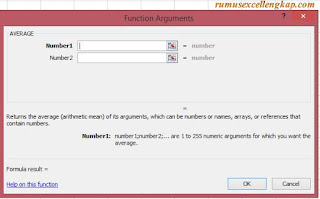
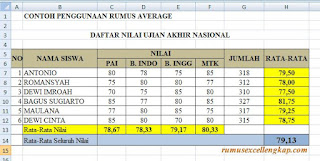
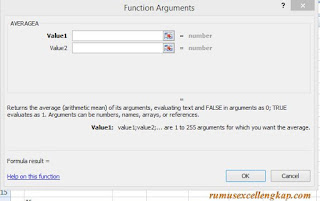
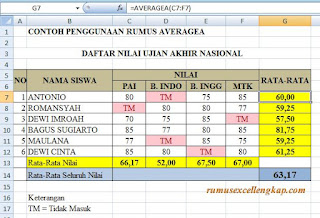
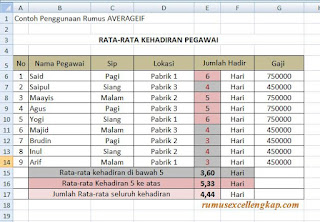
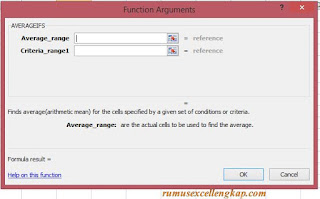
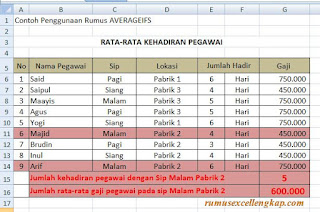
0 Response to "Mengetahui Macam-Macam Rumus Excel AVERAGE Dan Kegunaannya"